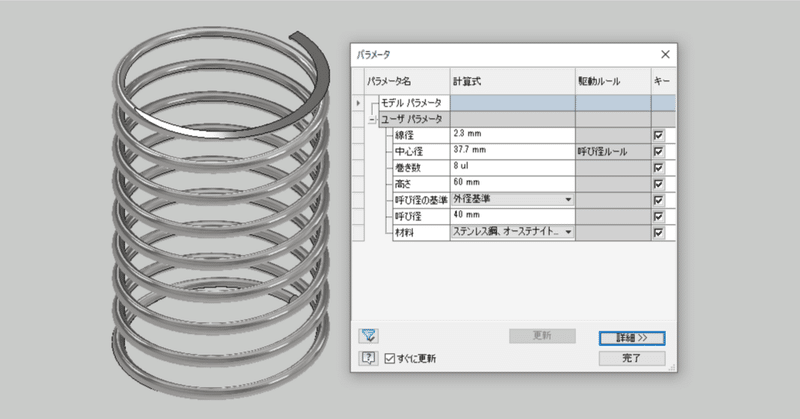
Inventor / モデル状態
モデル状態とは
Inventorのモデル状態は、2022から提供された機能です。同一モデルで異なる状態を保持することが出来ます。例えば、材料取りの状態、荒加工の状態、仕上げの状態といった「時系列で異なる状態」を保持できます。あるいは、バネの様に、取付状態、最大荷重状態、自由長の状態といった「変形による異なる状態」を保持できます。
大変に便利ですが、深く理解せずに使うと痛い思いをするので(私はしました)、備忘録を兼ねて記事にします。
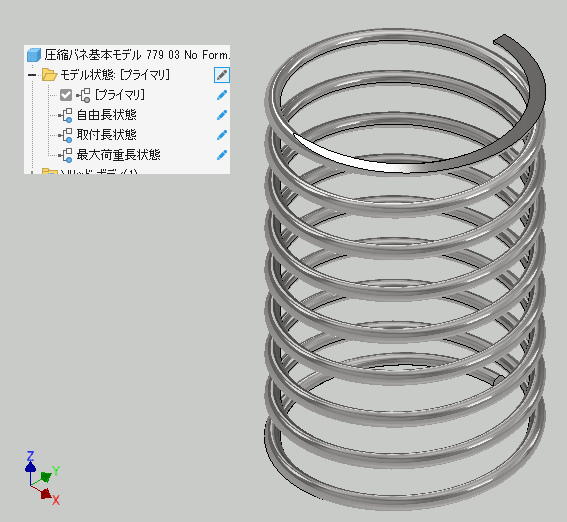
図は、圧縮バネのモデルです。線径、外径、巻き数などはパラメータで定義されています。高さについては、図にあるように、自由長、取付長、最大荷重のモデル状態を用意しておき、それぞれに高さを与えておきます。
モデル状態に応じて高さが変わるので、アセンブリモデルに配置するときや図面化するときに、どのモデル状態で表すかを指示するだけで良くなります。
モデル状態の機能がない時は、それぞれ別ファイルのモデルを用意しておく必要がありました。
編集範囲(ファクトリ範囲)
パラメータの中には、どのモデル状態でも共通の値で良いものがあります。バネを例にすると、線径、中心径、巻き数などです。これらのパラメータを各モデル状態でいちいち設定するのは面倒です。このため、編集範囲という機能が用意されています。
編集範囲は、ブラウザ状のモデル状態のUIに用意されています。
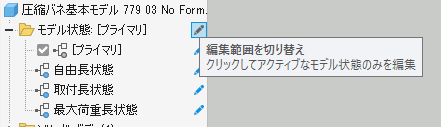
クリックするたびに、編集範囲が切り替わります。上の図の状態は、パラメータなどの編集が、全てのモデル状態に適用されることを示しています。バネを例にすると、線径、中心径、巻き数は、この状態で編集すれば良いです。
別のモデル状態にするには、そのモデル状態をアクティブにします。すると、そのモデル状態でのパラメータでモデルが編集されます。バネを例にすると、最大荷重状態にすると高さが変更されます。
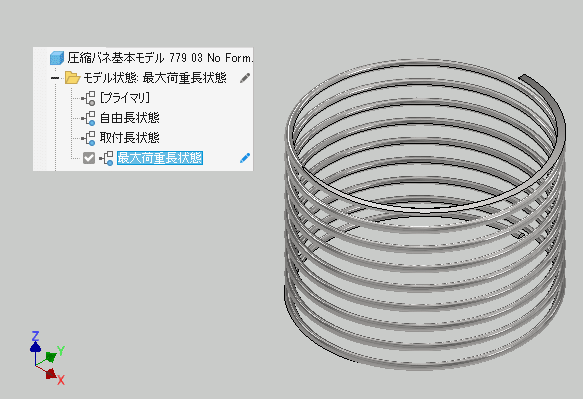
ここで、高さを変更したいときは、必ず、編集範囲をクリックして、アクティブなモデル状態のみを編集とします。これを忘れると、高さの変更がすべてのモデル状態に適用されてしまいます。
ポカミスを防ぐ方法 スプレッドシートで編集
怖いのは、誤ってパラメータを編集してしまう事です。例えば、最大荷重状態の編集をしているときに材料も変えてしまった場合です。材料が変わっても外観がそのままならば、気が付きにくいです。
パラメータが設計の意図どおりに入っているかを確認するには、スプレッドシートで編集の機能を使うと良いです。
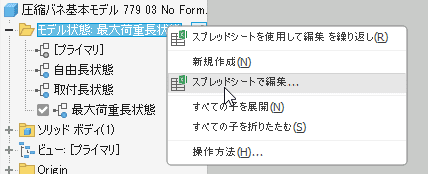
これを実行すると、エクセルが開いて、各モデル状態の状態が表で表示されます。
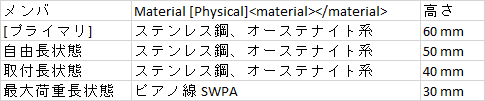
最大荷重状態の時に別の材料になっているのがすぐに発見できます。エクセル表を編集して修正しておきます。
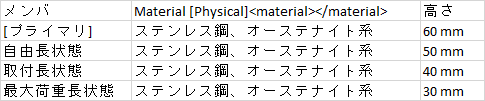
なお、エクセル表での編集は、編集範囲の状態にかかわらず、モデル状態毎に編集できます。慣れれば、エクセル表で編集する方が早いと思いました。
役に立った!という記事にはぜひサポートお願いします。サポート頂けると大変に励みになります。
